[WordPress] Kommentarlinks einfach mit external, (no)follow und target=_blank
Hallo,
heute mal wieder einen Tipp zu WordPress.
Es ist hart umstritten… Kommentarlinks mit external oder ohne, follow oder nofollow und welchen target soll der Link haben. Die einen sagen Hü, die anderen Hot. Egal, jeder soll machen wie er mag. Doch wie macht man wie man mag?
Eigentlich ganz einfach. Zumindest wenn man alle Kommentarlinks gleich haben will. Also zum Beispiel sollte rel=“external“ immer drin stehen, denn schließlich sind die Kommentarlinks external, es sei denn man selbst Kommentiert.
Dazu ruft man einfach seine „functions.php“ in einem Editor auf und fügt am Ende, vor „?>“ den folgenden Code ein. Natürlich dabei den Linkcode so bearbeiten wie man es mag.
// Kommentarlinks in neuem Tab / Fenster
function comment_author_link_window() {
global $comment;
$url = get_comment_author_url();
$author = get_comment_author();
if ( empty( $url ) || 'http://' == $url) {
$return = $author;
}
elseif(stristr($url, get_home_url())) {
$return = "".$author."";
} else {
$return = "".$author."";
}
return $return;
}
add_filter('get_comment_author_link', 'comment_author_link_window');
Und schon werden alle Kommentarlinks mit den Attributen versehen die man haben möchte.
Ich persönlich habe alles gesperrt. Also rel=“external nofollow“ und auch target=_blank. Viele werden jetzt denken „Was für nen Arsch.“. Aber externe Links sind nunmal „external“. Bei den Kommentaren die ich hier bekomme weiß ich manchmal nicht mehr ob es nur zum Abgreifen eines Links ist oder nicht. Daher „nofollow“ und gut. Wer einen Kommentar schreibt, der tut es weil er etwas zu meinem Artikel beitragen möchte und nicht damit seine Seite besser rankt. Und external… ich mag meine Leser und möchte bitte auch das Sie auf meiner Seite bleiben! Finish :)
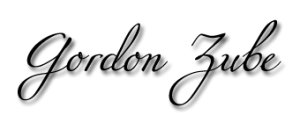
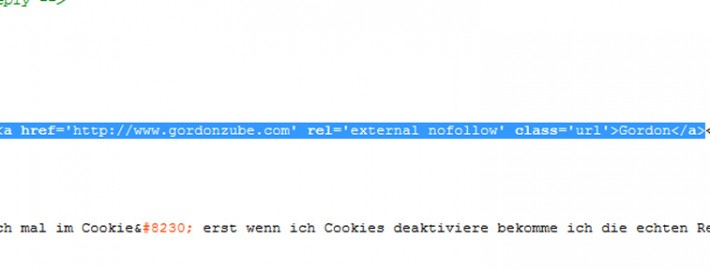
Letzte Kommentare